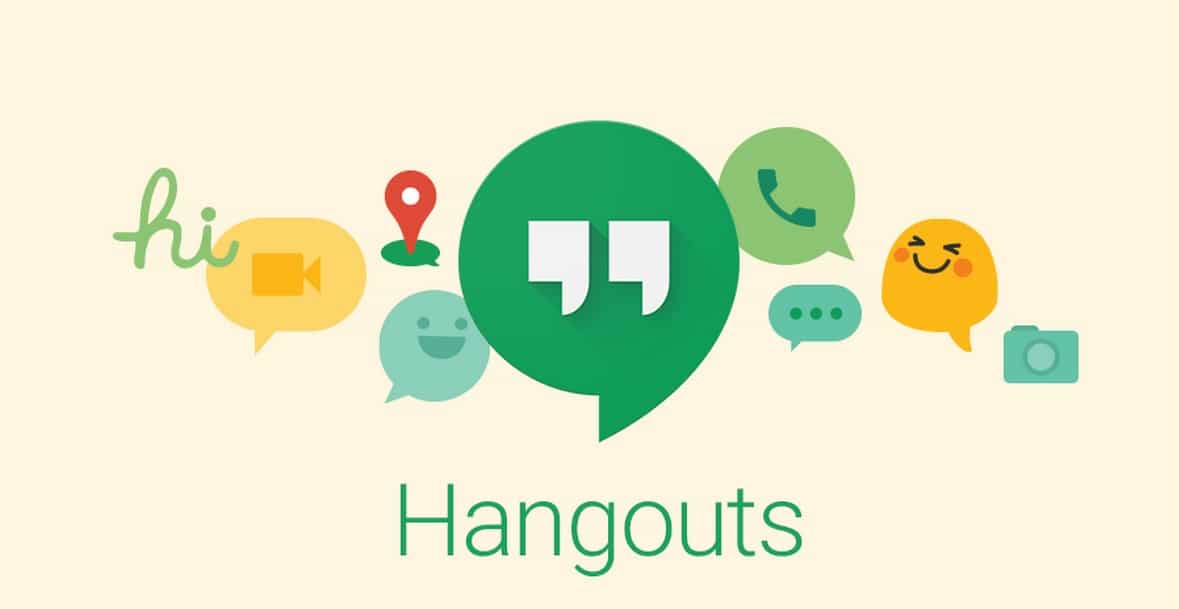
[ad_1]
في الفترة الأخيرة وبسبب تفشي فيروس كورونا والحاجة إلى اتباع قواعد التباعد الاجتماعي، شهدت تطبيقات وخدمات مكالمات الفيديو انتشارًا واسعًا، سواء كان ذلك من أجل العمل أو للبقاء على اتصال مع الأصدقاء والعائلة، ويعتبر تطبيق Hangouts وتطبيق Meet التابعين لشركة جوجل خيارات مناسبة للكثيرين.
ولكن مثل أي تطبيق أو برنامج فإن تطبيق Hangouts يتمتع بنصيبه من المشاكل التي تتطلب منك إصلاحها بسرعة للاستمرار في استخداماها.
إليك 5 من أبرز مشاكل الأداء في تطبيق Hangouts وكيفية إصلاحها:
1- مشكلة تعذر إرسال الرسائل:
في بعض الأحيان ربما تجد أن الرسائل التي تُرسلها عبر تطبيق Hangouts لا تصل لجهة الاتصال التي ترسلها لها، حيث تحصل على رمز خطأ أحمر مع علامة تعجب كلما حاولت إرسال رسالة، لذا إذا واجهت هذه المشكلة، أولًا تحقق من أنك متصل بالإنترنت، ثم قم بتسجيل الخروج من التطبيق والدخول مرة أخرى.
2- مشكلة عدم تلقي أصوات الإشعارات للمكالمات والرسائل الواردة:
إذا كنت تواجه مشكلة عدم سماع أصوات الإشعارات للمكالمات أو الرسائل الواردة إلى تطبيق Hangouts فاتبع الخطوات التالية لحل المشكلة:
- افتح التطبيق في هاتفك الذكي، ثم اضغط على أيقونة الخطوط الثلاثة في أعلى الزاوية اليسرى لفتح القائمة الرئيسية.
- من القائمة الرئيسية، اضغط على خيار (الإعدادات).
- في النافذة التي تظهر لك، اضغط على اسم حسابك.
- ضمن قسم (الإشعارات) Notifications، حدد (الرسائل) Messages.
- اضغط على (إعدادات الصوت) Sound settings.
- هنا يمكنك ضبط صوت الإشعارات على (صوت الإشعار الافتراضي) Default notification sound أو تغييرها إلى نغمة تنبيه أخرى.
- لإصلاح مشكلة صوت إشعارات المكالمات الواردة، كرر الخطوات السابقة نفسها، ولكن في قسم (الإشعارات) Notification قم بتحديد (المكالمات الواردة) Incoming calls بدلًا من (الرسائل) Messages.
3- ظهور شاشة خضراء أثناء مكالمة الفيديو:
اشتكى بعض المستخدمين من ظهور شاشة خضراء أثناء إجراءهم مكالمات الفيديو عبر تطبيق Hangouts في متصفح جوجل كروم في الحاسوب، حيث يعمل الصوت جيدًا لكن لا يمكن لأي طرف رؤية الآخر.
لحل هذه المشكلة اتبع الخطوات التالية:
- افتح متصفح جوجل كروم، ثم اضغط على النقاط الثلاثة في أعلى الزاوية اليمنى لفتح القائمة الرئيسية.
- من القائمة التي تظهر لك، اضغط على خيار (الإعدادات).
- اضغط على خيار (متقدمة) Advanced.
- في النافذة الجديدة التي تظهر لك، قم بتبديل الزر الذي بجوار خيار (استخدام تسريع الأجهزة) Use hardware acceleration إلى وضع عدم التشغيل.
4- تطبيق Hangouts لا يعمل في متصفح فايرفوكس:
إذا كنت تواجه مشكلات في استخدام التطبيق في متصفح فايرفوكس (Firefox) فأنت لست وحدك، في الواقع، هذه هي المشكلة الوحيدة التي ليس لها حل حقيقي، حيث يبدو أن متصفح فايرفوكس قد توقف عن دعم بعض المكونات الإضافية المطلوبة لاستخدام التطبيق، والحل الوحيد أمامك هو استخدام متصفح يدعم التطبيق مثل: متصفح جوجل كروم.
5- مشكلة عدم استقرار مكالمة الفيديو:
تظهر هذه المشكلة بسبب بطء الاتصال بالإنترنت، حيث تتطلب مكالمة الفيديو بيانات أكثر بكثير من المكالمات الصوتية، لذلك إذا كانت لديك خطة إنترنت محدودة أو كنت ترغب فقط في تقليل استهلاك البيانات فيمكنك خفض إعداد جودة الفيديو.
للقيام بذلك، اتبع الخطوات التالية:
- بمجرد بدء مكالمة الفيديو، حرك الماوس فوق نافذة الاتصال حتى تظهر عناصر التحكم.
- اضغط على رمز الترس لفتح قائمة الإعدادات.
- في النافذة المنبثقة التي تظهر لك، اضغط على خيار (النطاق الترددي) Bandwidth.
- هنا يمكنك ضبط جودة الفيديو لكل من المكالمات الصادرة والواردة، من خلال اختيار HD أو SD.
ملاحظة: قد لا يرى من تجري معهم مكالمة الفيديو أفضل صورة، ولكن الصوت سيكون مستقرًا ولن يتأخر اتصال الفيديو أو يتقطع.
Source link